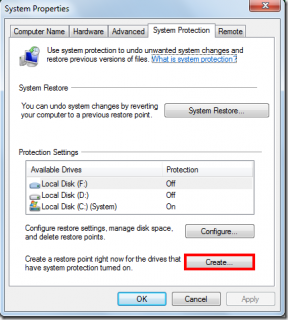Виправити. Щоб відкрити це, знадобиться новий додаток
Різне / / November 28, 2021
Магазин Windows — важлива функція Windows 10, де користувачі можуть без проблем завантажувати корисні програми та оновлювати наявні програми. Останнім часом Windows Store почав турбувати користувачів різними помилками, і одна з таких помилок – коли користувачі намагаються відкрити Магазин Windows, і він не відкривається, а замість цього відображається повідомлення про помилку «Вам знадобиться новий додаток, щоб відкрити це ms-windows-store.”

Основна проблема з цією помилкою полягає в тому, що ви не зможете отримати доступ до Магазину Windows, а також не зможете завантажити або оновити будь-яку програму, доки проблему не буде вирішено. Схоже, головною проблемою є пошкоджені файли Магазину Windows або проблема з вашим локальним обліковим записом або обліковим записом Microsoft. У будь-якому випадку, не витрачаючи часу, давайте подивимося, як насправді виправити, вам знадобиться новий додаток, щоб відкрити це – ms-windows-store з наведеним нижче посібником з усунення несправностей.
Зміст
- Виправити. Щоб відкрити це, вам знадобиться новий додаток – ms-windows-store
- Спосіб 1. Повторно зареєструйте програми Windows Store
- Спосіб 2. Скидання кешу Windows Store
- Спосіб 3. Запустіть засіб усунення несправностей додатків Windows Store
- Спосіб 4: Запустіть відновлення системи
- Спосіб 5. Перевстановіть Магазин Windows
- Спосіб 6. Створіть новий обліковий запис користувача
- Спосіб 7. Скидання Windows Store через налаштування
- Спосіб 8: Відновлення Встановіть Windows 10
Виправити. Щоб відкрити це, вам знадобиться новий додаток – ms-windows-store
Обов'язково створити точку відновлення на випадок, якщо щось піде не так.
Спосіб 1. Повторно зареєструйте програми Windows Store
1. У пошуковій системі Windows введіть Powershell потім клацніть правою кнопкою миші на Windows PowerShell і виберіть Запустити від імені адміністратора.

2. Тепер введіть наступне в Powershell і натисніть Enter:
Get-AppXPackage | Foreach {Add-AppxPackage -DisableDevelopmentMode -Register "$($_.InstallLocation)\AppXManifest.xml"}

3. Дозвольте вищезазначеному процесу закінчити, а потім перезавантажте ПК.
Спосіб 2. Скидання кешу Windows Store
1. Натисніть клавішу Windows + R, а потім введіть wsreset.exe і натисніть Enter.

2. Дозвольте виконати наведену вище команду, яка скине кеш-пам’ять Windows Store.
3. Коли це буде зроблено, перезавантажте комп’ютер, щоб зберегти зміни. Подивіться, чи зможете ви Виправити. Щоб відкрити це, вам знадобиться новий додаток – ms-windows-store якщо ні, то продовжуйте.
Спосіб 3. Запустіть засіб усунення несправностей додатків Windows Store
1. Перейти до тйого посилання та завантажитиЗасіб вирішення проблем із додатками Windows Store.
2. Двічі клацніть файл завантаження, щоб запустити засіб усунення несправностей.

3. Обов’язково натисніть «Додатково» та поставте галочку «Застосувати ремонт автоматично.”
4. Нехай запуститься засіб усунення несправностей і Виправте роботу Windows Store.
5. Відкрийте панель керування та «Усунення неполадок пошуку» в рядку пошуку зліва та натисніть «Усунення неполадок».

6. Далі у лівому вікні виберіть панель Подивитись все.

7. Потім у списку Усунення неполадок комп’ютера виберіть Програми Windows Store.

8. Дотримуйтесь інструкцій на екрані та запустіть програму «Усунення неполадок Windows Update».
9. Перезавантажте комп’ютер і знову спробуйте встановити програми з Windows Store.
Спосіб 4: Запустіть відновлення системи
1. Натисніть клавішу Windows + R і введіть sysdm.cpl потім натисніть Enter.

2. Виберіть Захист системи вкладку та виберіть Відновлення системи.

3. Натисніть Далі і виберіть потрібне Точка відновлення системи.

4. Дотримуйтесь інструкцій на екрані, щоб завершити відновлення системи.
5. Після перезавантаження ви зможете Виправити. Щоб відкрити це, вам знадобиться новий додаток – ms-windows-store.
Спосіб 5. Перевстановіть Магазин Windows
1. Тип Powershell у пошуку Windows, потім клацніть правою кнопкою миші на Windows PowerShell і виберіть Запуск від імені адміністратора.
2. Тепер введіть наступне в Powershell і натисніть Enter:
PowerShell -ExecutionPolicy Unrestricted -Command "& {$manifest = (Get-AppxPackage Microsoft. WindowsStore).InstallLocation + '\AppxManifest.xml'; Add-AppxPackage -DisableDevelopmentMode -Register $manifest}"
3. Дозвольте вищезазначеному процесу закінчити, а потім перезавантажте ПК.
Спосіб 6. Створіть новий обліковий запис користувача
1. Натисніть клавіші Windows + I, щоб відкрити Налаштування а потім клацніть Рахунки.

2. Натисніть на Вкладка Сім'я та інші люди в меню ліворуч і клацніть Додайте когось іншого до цього ПК під Іншими людьми.

3. Натисніть, У мене немає даних для входу цієї особи на дні.

4. Виберіть Додайте користувача без облікового запису Microsoft на дні.

5. Тепер введіть ім’я користувача та пароль для нового облікового запису та натисніть «Далі».

Увійдіть до цього нового облікового запису користувача та подивіться, чи працюють комбінації клавіш чи ні. Якщо ви успішно вмієте Виправити. Щоб відкрити це, вам знадобиться новий додаток – ms-windows-store у цьому новому обліковому записі користувача проблема полягала у вашому старому обліковому записі користувача, який міг бути пошкоджений, все одно перенесіть свої файли до цього облікового запису та видаліть старий обліковий запис, щоб завершити перехід до цього нового рахунок.
Спосіб 7. Скидання Windows Store через налаштування
1. Натисніть клавіші Windows + I, щоб відкрити налаштування, а потім клацніть Програми.

2. У меню ліворуч виберіть Програми та функції.
3. Тепер під Програми та функції, ви повинні побачити поле «Пошук», введіть Магазин.
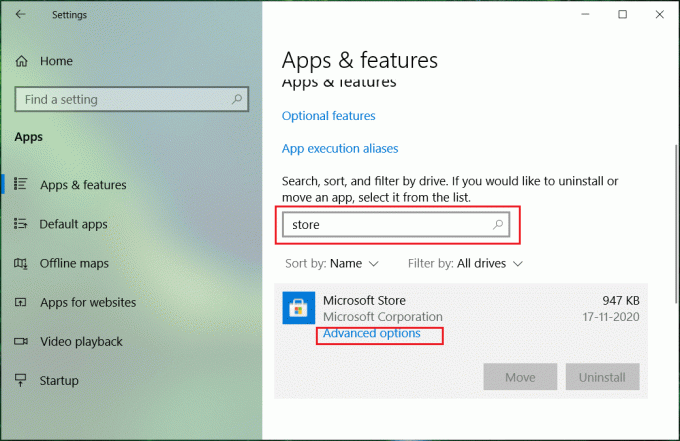
4. Коли магазин знайдено, клацніть на ньому, а потім натисніть на Розширені опції.
5. На наступному екрані натисніть Скинути щоб скинути Windows Store.
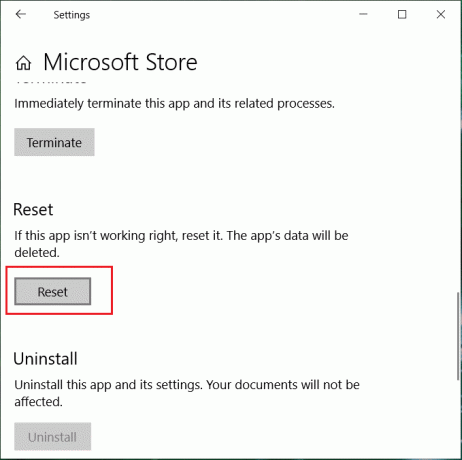
Спосіб 8: Відновлення Встановіть Windows 10
Цей метод є останнім заходом, тому що якщо нічого не вийде, то цей метод напевно усуне всі проблеми з вашим ПК. Repair Install використовує оновлення на місці для усунення проблем із системою без видалення даних користувача, наявних у системі. Тож перегляньте цю статтю, щоб побачити Як легко відновити Встановіть Windows 10.
Рекомендовано:
- Виправте структуру диска пошкоджену та нечитабельну
- Як виправити відсутність значка Windows 10 App Store
- Виправити Wi-Fi не підключається після сну або глибокого сну
- Виправити Шлюз за замовчуванням недоступний
Ось це у вас успішно Виправити. Щоб відкрити це, вам знадобиться новий додаток – ms-windows-store але якщо у вас все ще є запитання щодо цієї публікації, не соромтеся задавати їх у розділі коментарів.

![[Швидка порада] Пересилайте відомості про пропущені дзвінки з телефону Android на електронну пошту](/f/9de3d212e169759833c3ab23a1a053f3.png?width=288&height=384)